در این متن قصد داریم به نحوه نصب نرم افزار اوراکل 19c و ایجاد دیتابیس در این نسخه از اوراکل بپردازیم.
برای این کار، بعد از دانلود نرم افزار اوراکل 19c، فایل دانلود شده را در مسیر ORACLE_HOME از حالت zip خارج می کنیم:
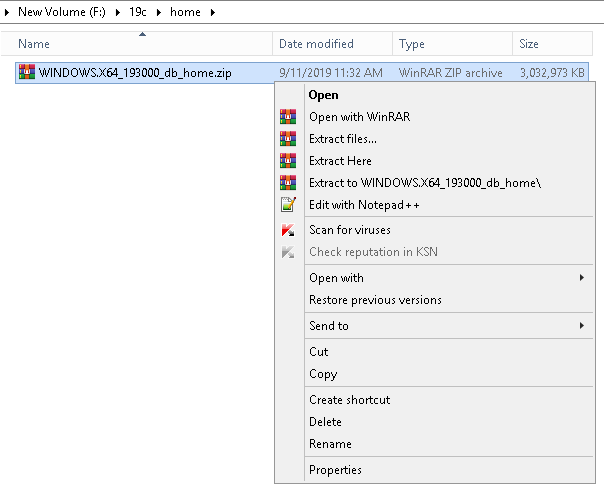
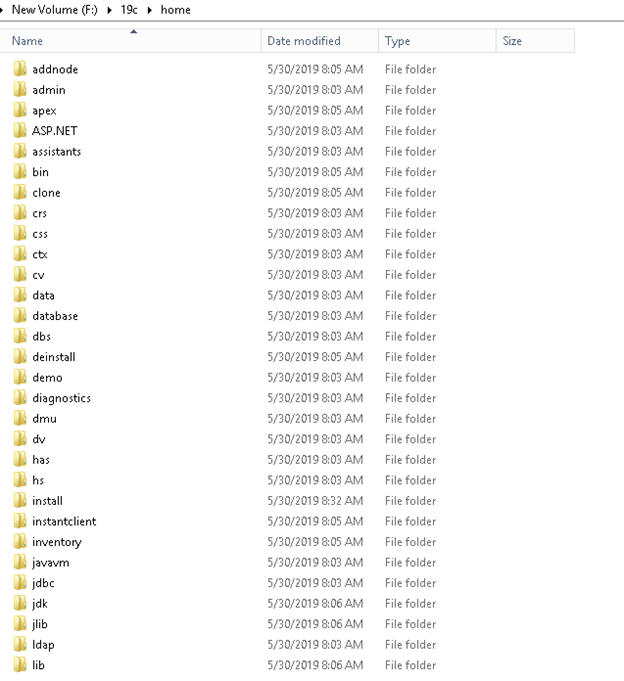
با اجرای فایل setup.exe وارد مراحل نصب خواهیم شد:
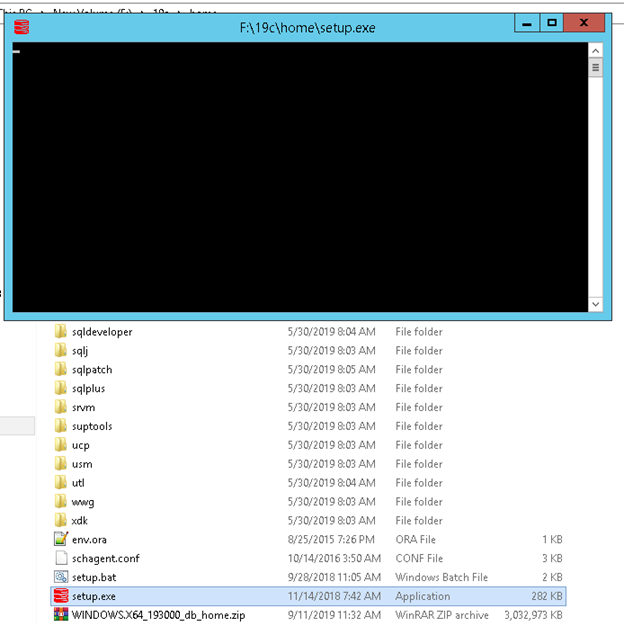
مرحله 1: در گام اول باید تعیین شود که همراه با نصب نرم افزار اوراکل، بانک اطلاعاتی هم ایجاد شود یا خیر؟
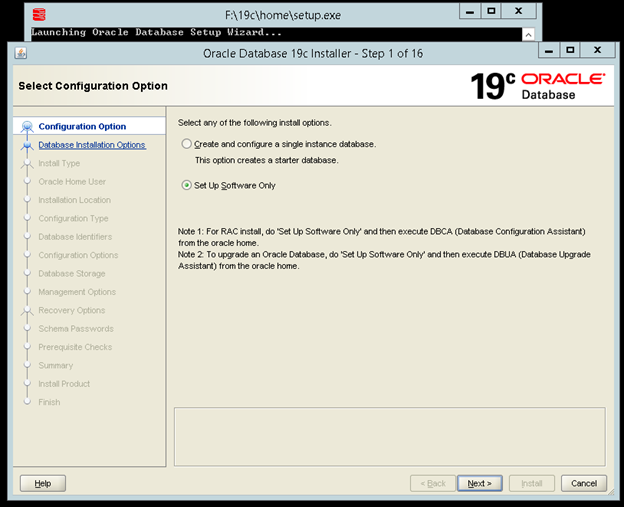
مرحله 2: گزینه single instance database installation را انتخاب می کنیم:
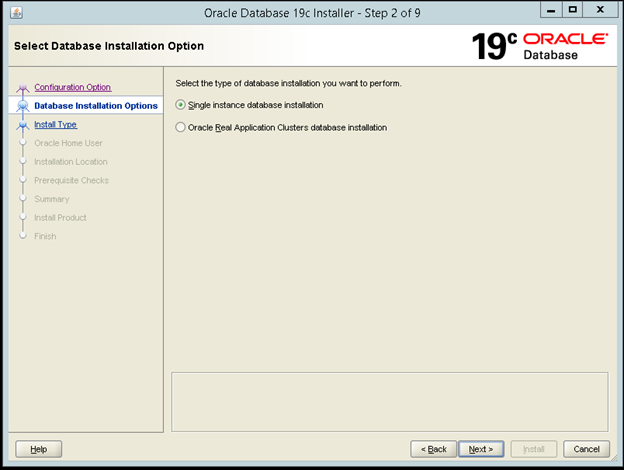
مرحله 3: متناسب با هزینه ای که برای نرم افزار پرداخت شده(البته نه در ایران!!)، باید یکی از گزینه های زیر انتخاب نمود که با انتخاب گزینه Enterprise Edition به همه قابلیتها دسترسی خواهیم داشت:
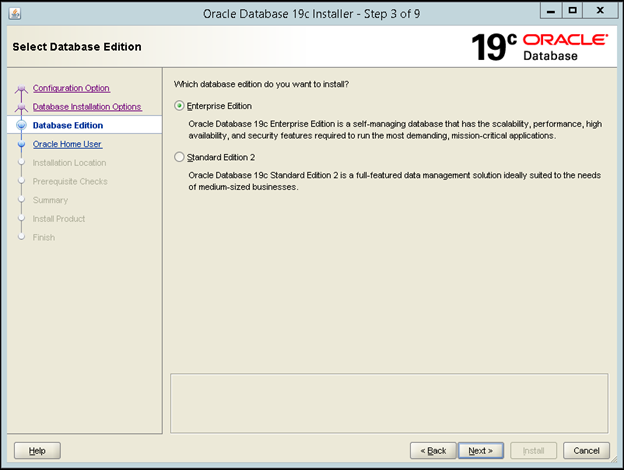
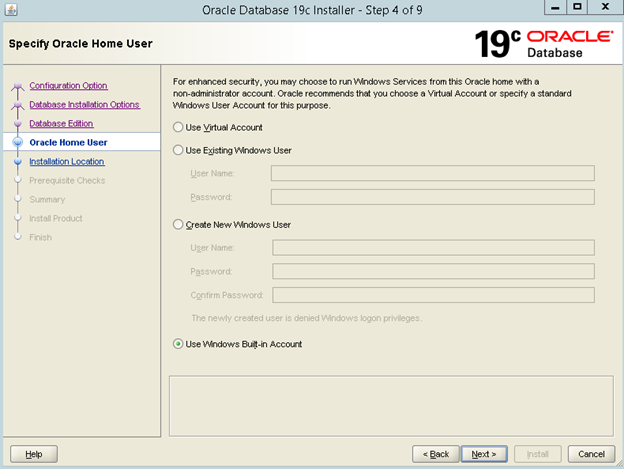
مرحله 5: در طول نصب نرم افزار اوراکل نسخه 19c، امکان تغییر مسیر ORACLE_HOME وجود ندارد:
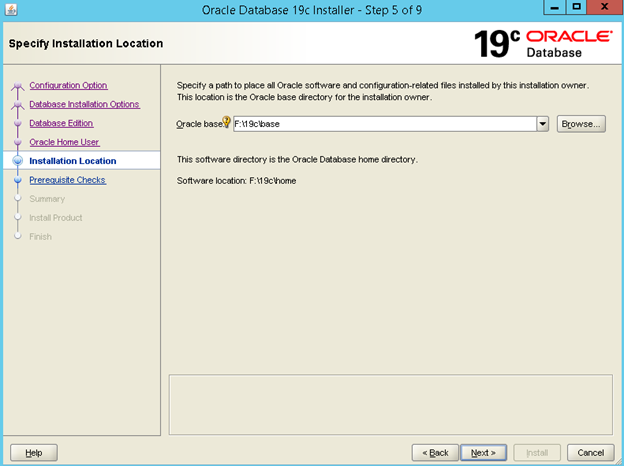
مرحله 6: پیش نیازهای مربوط به نصب نرم افزار مورد بررسی قرار می گیرند و در صورتی که نقصانی در این زمینه وجود داشته باشد، قابل مشاهده خواهد بود:
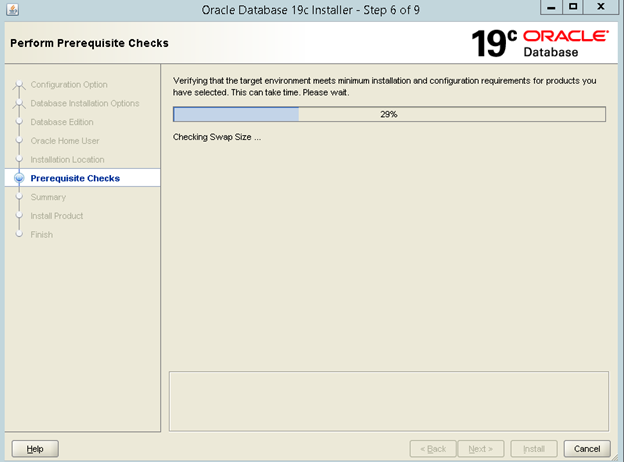
مرحله7: بدون هیچ خطایی وارد مرحله نهایی شدیم در این صفحه لیستی از تنظیمات انجام شده در طول نصب را مشاهده می کنید:
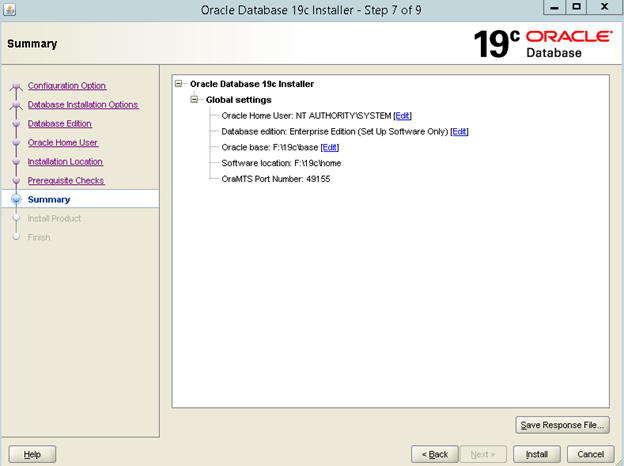
مرحله 8: :نصب در حال انجام است:
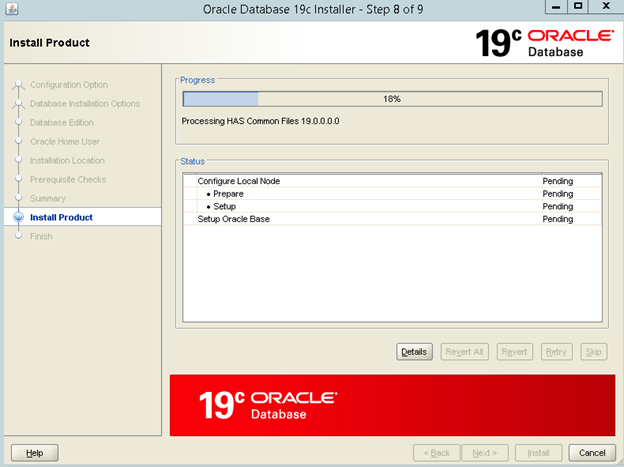
مرحله 9:همانطور که در صفحه زیر می بینید، نصب نرم افزار اوراکل بدون خطا و با موفقیت انجام شده است:
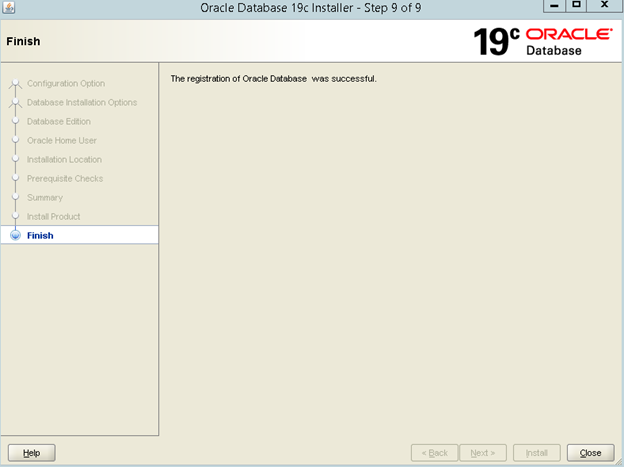
ایجاد بانک اطلاعاتی(dbca)
برای ایجاد بانک اطلاعاتی، باید دستور dbca را اجرا نمود:
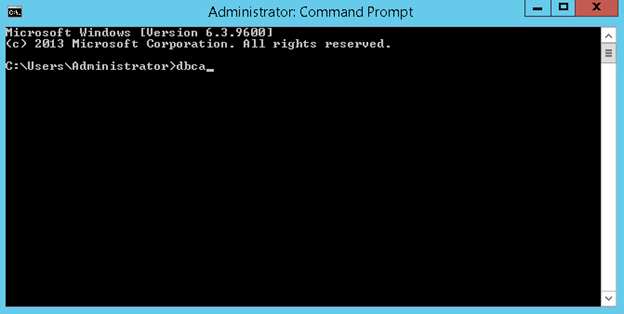
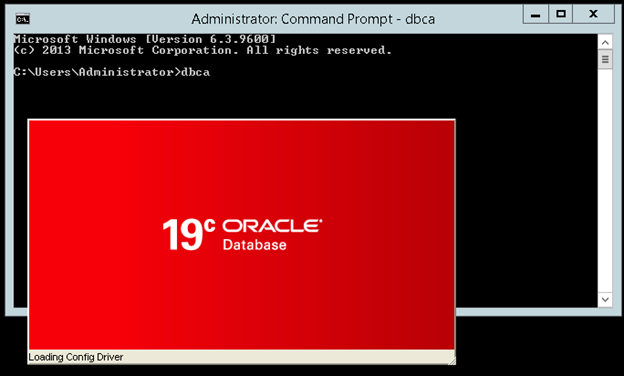
مرحله 1: گزینه create database را انتخاب می کنیم همچنین در این صفحه امکان مدیریت و حذف دیتابیسهای قبلی وجود دارد:
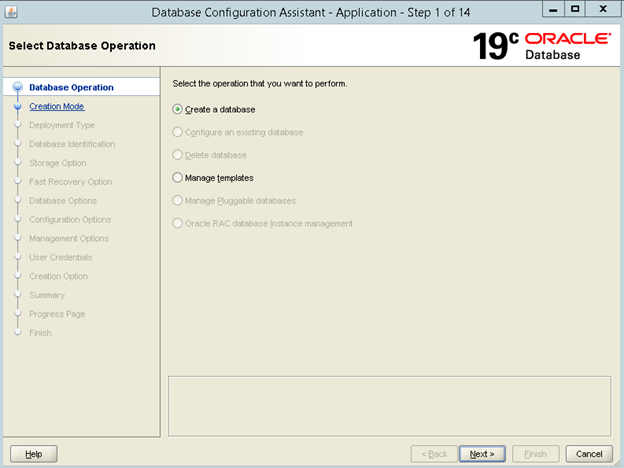
مرحله 2: در صورتی که قصد اعمال نظر(به صورت تخصصی تر) در مورد قسمتهای مختلف instance و بانک را در هنگام اجرای dbca دارید، گزینه advanced configuration را انتخاب کنید
البته اگر قسمتtypical configuration به تنهایی گزینه های مدنظر شما را دارا می باشد، صرفا با کامل کردن اطلاعات مورد نیاز این قسمت، وارد مرحله ایجاد بانک اطلاعاتی شوید.
توجه توجه توجه! در صورت عدم شناخت از مفاهیم container database، این گزینه را به هیچ وجه انتخاب نکنید.
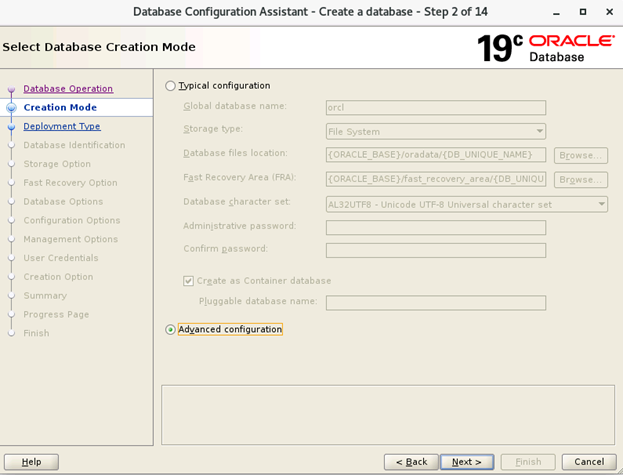
مرحله 3: database type و template name در این مرحله مشخص می شوند:
database type: برای ایجاد بانک اطلاعاتی در محیط کلاستر گزینه Oracle Real Application cluster را باید انتخاب کرد همچنین انتخاب گزینه پیش فرض، برای ایجاد بانک اطلاعاتی در محیط single instance مناسب می باشد(در این نوشتار، صرفا در مورد single instance صحبت شده است)
template name: در این قسمت سه گزینه وجود دارد:
گزینه Custom Database جهت ایجاد بانک اطلاعاتی به صورت کاملا سفارشی می باشد(تعیین size block، تغییر پارامترها، انتخاب کامپوننتهای مورد نیاز و …)
گزینه General Purpose، برای محیطهای OLTP مناسب می باشد
برای محیطهای data warehouse گزینه اول مناسب تر خواهد بود.
ما در این نصب از همان گزینه پیش فرض استفاده می کنیم.
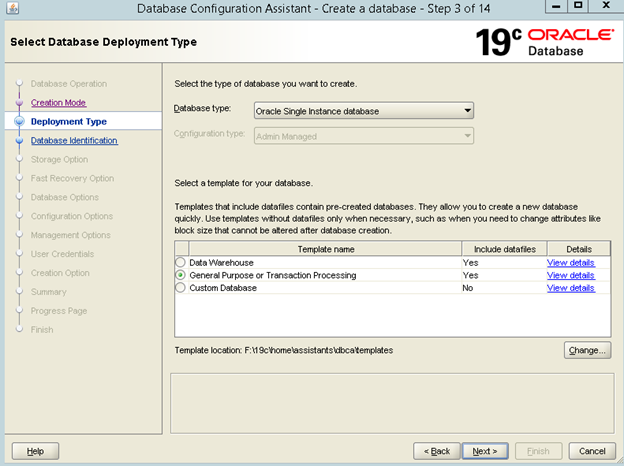
مرحله 4: در این مرحله، نام database(به همراه نام domain البته به صورت اختیاری) و sid را مشخص می کنیم.
نکته بسیار مهم در این مرحله از نصب، گزینه create as container database می باشد که به طور پیش فرض فعال است این گزینه سبب ایجاد container database خواهد شد(برای مطالعه مفاهیم container database می توانید به سایت usefzadeh.com رجوع کنید) انتخاب این گزینه برای افرادی که اشنایی چندانی با اوراکل ندارند، به هیچ وجه توصیه نمی شود.
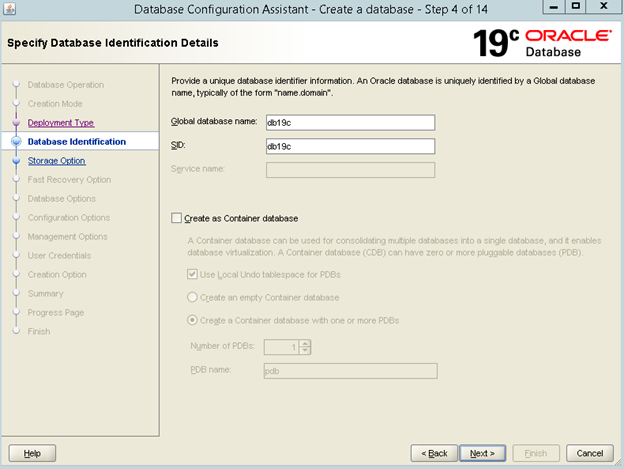
مرحله 5: مسیری که قرار است database fileها(اعم از control file، data file و redo log) در ان ایجاد شوند، در این مرحله از نصب مشخص خواهد شد. همچنین در این صفحه امکان فعال کردن OMF هم وجود دارد.
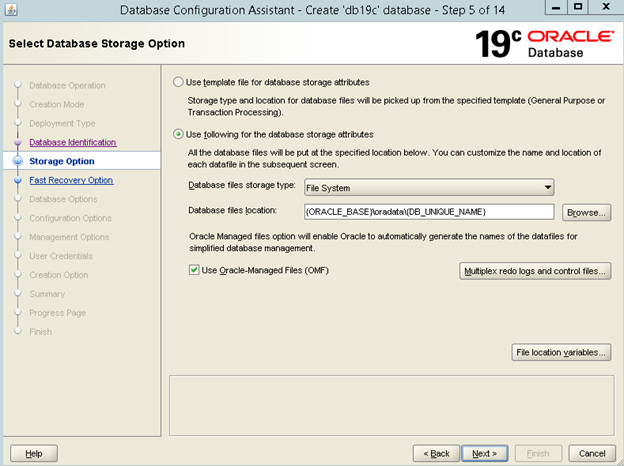
مرحله 6: در این مرحله می توان FRA را فعال کرد. همچنین می توان بانک را در حالت archivelog قرار داد:
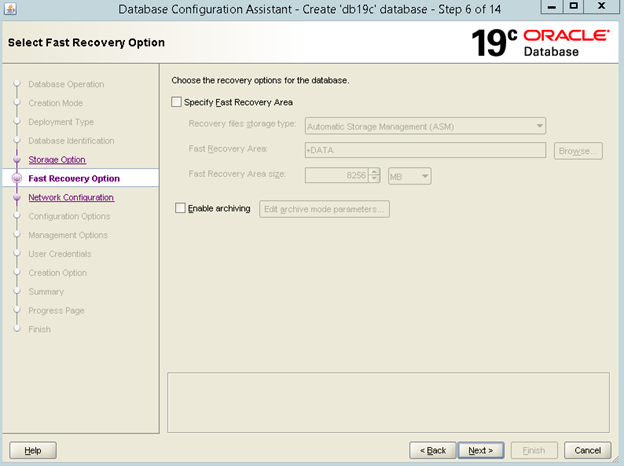
مرحله 7: ایجاد listener و یا انتخاب listenerای که قبل در ماشین ایجاد شده است، در این مرحله قابل انجام است:
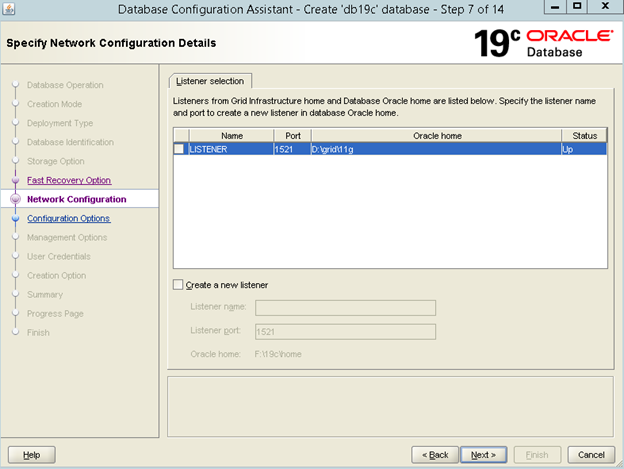
مرحله 8: این مرحله امکان فعال کردن ویژگی database vault و یا oracle label security را فراهم می سازد:

مرحله 1-9: شیوه مدیریت حافظه در سربرگ memory قابل مشاهده می باشد.
در این مرحله می توان به سه شیوه در مورد اندازه componentهای حافظه اعمال نظر کرد:
1. Use Manual Shared Memory Management: به شیوه اوراکل 9i، در مورد تمامی مولفه های حافظه باید به صورت مجزا اعمال نظر نمود.
2. Use Automatic Shared Memory Management: همانند اوراکل 10g، می توان به جای تنظیم دستی تمامی مولفه ها، از PGA و SGA استفاده کرد تا اندازه هر مولفه به صورت خودکار توسط اوراکل مدیریت شود.
3. Use Automatic Memory Management : تنظیم پارامتر memory target که از اوراکل 11g قابل انجام است.
نکته: بنا به تجربه شخصی، بهتر است حداقل 50 درصد از فضای ram موجود در سرور به اوراکل تخصیص داده شود البته افزایش این درصد به 70 الی 80 درصد هم مسبوق به سابقه می باشد.
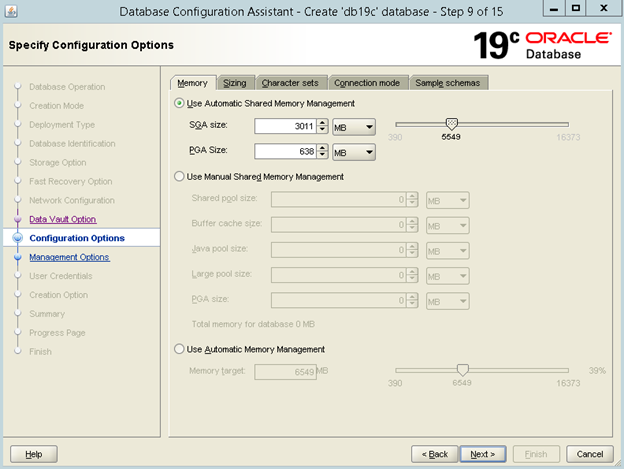
مرحله 2-9: درسربرگ sizing می توان block size و مقدار پارامتر processes را مشخص کرد(برای تغییر اندازه block size، باید بانک را بصورت custom نصب کرد).

مرحله 3-9: تعیین درست کاراکترست که در این مرحله انجام می شود، از نکات بسیار مهم در زمان ایجاد بانک اطلاعاتی می باشد. کاراکترست AR8MSWIN1256 هم فارسی را ساپورت می کند.
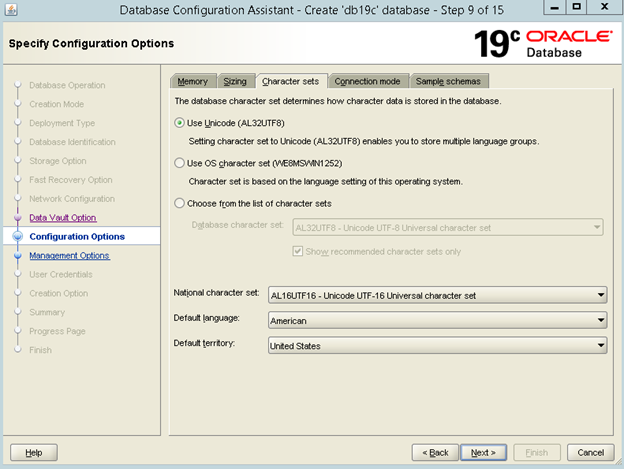
مرحله 4-9: در سربرگ connection mode شیوه اتصال به بانک را Dedicated Server انتخاب می کنیم:
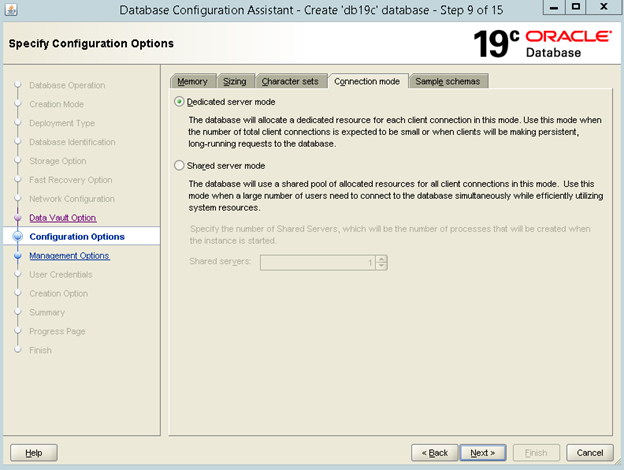
مرحله 5-9: انتخاب Add sample schema سبب اضافه شدن اسکیمایی به نام HR در بانک خواهد شد.
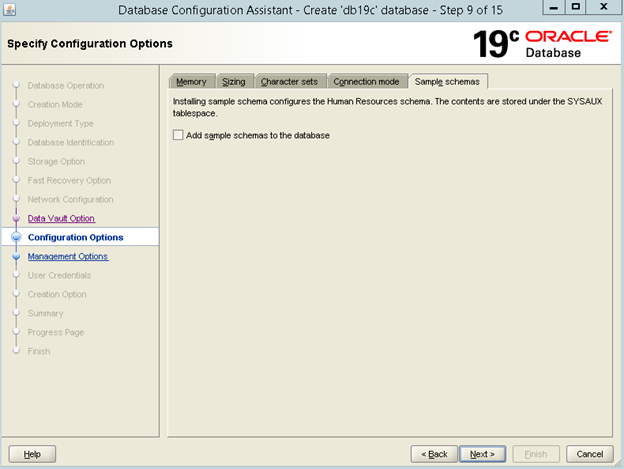
مرحله 10: قابلیتهای EM از اوراکل 12c بسیار کم رنگ شده و عمدتا از cloud control برای مانیتورینگ استفاده می شود ولی با این حال، در این مرحله می توان EM را پیکربندی کرد:
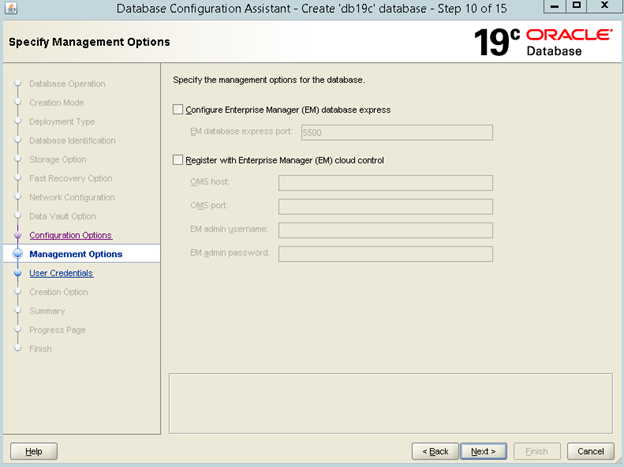
مرحله 11: تعیین پسورد دو کاربر sys و system:
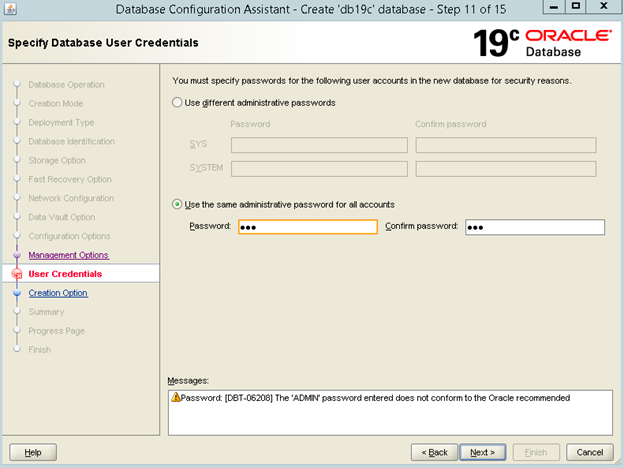
مرحله 12: گزینه create database را انتخاب می کنیم:
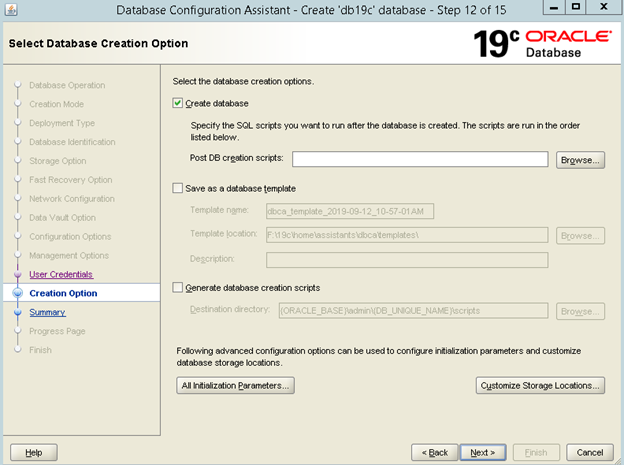
مرحله 13: خلاصه ای از انچه که در طول مراحل نصب تعیین و تنظیم شده است را در تصویر زیر می بینید:
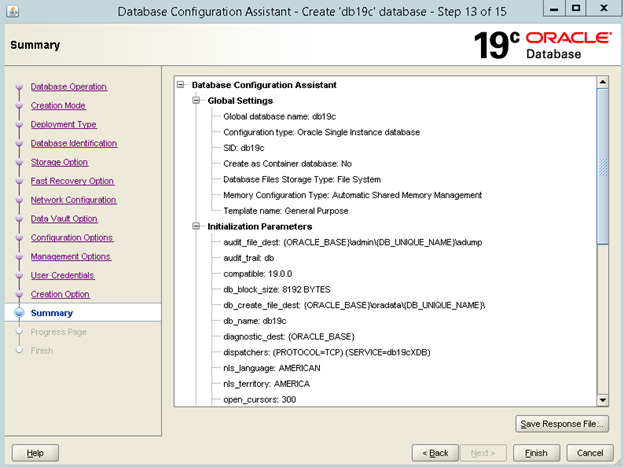
مرحله 14: ایجاد بانک اطلاعاتی در حال انجام است:

مرحله 15: نصب با موفقیت به اتمام رسیده است:
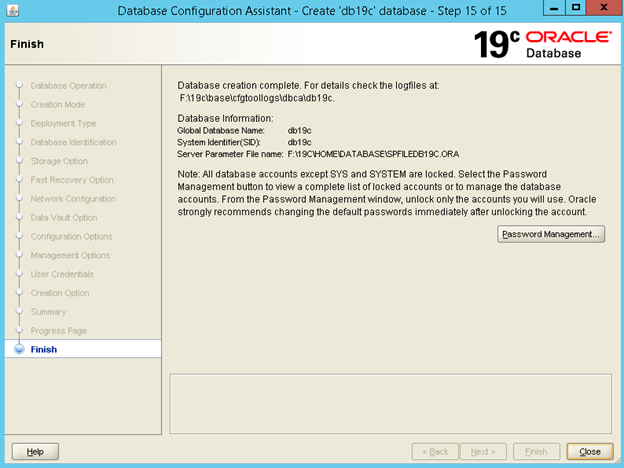
در پایان برای برای بررسی وضیعت فعلی بانک، بعد از ورود به محیط sqlplus، دستوراتی را اجرا می کنیم:
C:\Users\Administrator>set ORACLE_HOME=F:\19c\home
C:\Users\Administrator>set ORACLE_SID=db19c
C:\Users\Administrator>sqlplus “/as sysdba”
SQL*Plus: Release 19.0.0.0.0 – Production on Thu Sep 12 11:23:35 2019
Version 19.3.0.0.0
Copyright (c) 1982, 2019, Oracle. All rights reserved.
Connected to:
Oracle Database 19c Enterprise Edition Release 19.0.0.0.0 – Production
Version 19.3.0.0.0
SQL> select status,instance_name from v$instance;
STATUS INSTANCE_NAME
———— —————-
OPEN db19c
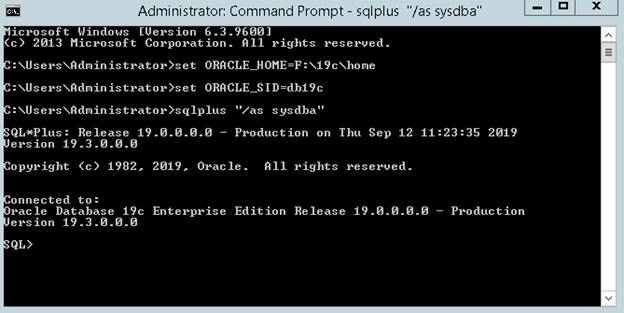
سپاس فراوان
سلام من در مرحله copy database دچار مشکل میشم اصلا ازین مرحله رد نمیشه چند ساعتم منتظر موندم در نهایت لغو کردم مشکل چیه؟میشه راهنماییم کنید ؟ امکان داره پردازش cpu برای این برنامه کم باشه؟یا که حافظه کافی از ram به این برنامه اختصاص داده نمیشه؟
سلام وقتتون بخیر
کمبود منابع میتونه به عنوان یک دلیل احتمالی مطرح باشه. اگر استفاده تستی از دیتابیس دارید، پیشنهاد می کنم نسخه های دیگر اوراکل را هم تست بفرمایید.
با سلام و احترام
ضمن تشکر از آموزش های خوبتون.
یه سوال داشتم از تون
من این بانک رو نصب و راه اندازی کردم ولی می خواستم بانک اطلاعاتی که در نسخه 11g دارم رو رو این بریزم
میشه یه راهنمایی بفرمائید.
با سپاس
سلام و وقت بخیر
میتونید از ابزار expdp/impdp استفاده کنید.
سلام من قبلا یکبار نصب کرده بودم و پاک کردم حالا دومرتبه می خواهم نصب کنم در مرحله 1 بعد از زدن next پیغام ins35950 مواجه می شدم می توانم بروم مرحبه بعد اما چرا باید این ارور را بدهد؟
سلام من قبلا یکبار نصب کرده بودم و پاک کردم حالا دومرتبه می خواهم نصب کنم در مرحله 4 بعد از زدن next پیغام ins35810 مواجه می شدم می توانم بروم مرحله بعد اما چرا باید این ارور را بدهد؟ آیا در آیا برایم دردسرساز نیز می شود یا خیر؟
سلام من قبلا یکبار نصب کرده بودم و پاک کردم حالا دومرتبه می خواهم نصب کنم در مرحله 4 بعد از زدن next پیغام ins35810 مواجه می شدم می توانم بروم مرحله بعد اما چرا باید این ارور را بدهد؟ آیا در آیا برایم دردسرساز نیز می شود یا خیر؟
برای بنده هم همین مشکل وجود داره در نصب مجدد
سلام من قبلا یکبار نصب کرده بودم و پاک کردم حالا دومرتبه می خواهم نصب کنم در مرحله 4 بعد از زدن next پیغام ins35810 مواجه می شدم می توانم بروم مرحله بعد اما چرا باید این ارور را بدهد؟ آیا در آیا برایم دردسرساز نیز می شود یا خیر؟
برای بنده هم همچین مشکلی وجود داره
سلام
ممنون میشم لینک آموزش نصب Oracle 11g هم به اشتراک بگذارید
سلام میشه خواهش کنم در ادامه آموزش نصب patch رو هم روی همین نسخه توضیح بدین؟
راهنمایی های ایشون فوق العاده بود و خیلی به من کمک کرد. موفق باشید
سلام
مشکل من تو قسمت شروع کار و setup هست. وقتی setup رو میزنم کلا اتفاقی نمی افته. مشکل رو چه جوری باید حل کنم؟